Az iTunes javításának gyors megoldásai nem indulnak el Windows rendszeren
A Windows- és iOS-felhasználók gyakori probléma, hogy az iTunes nem nyílik meg a Windows-számítógépen. Ez meglehetősen furcsa, mert az iTunes kompatibilis a Windows 7 és újabb verzióival. Sokan panaszkodtak, hogy megpróbálják elindítani a szoftvert a számítógépükön, de az iTunes nem nyílik meg. Az iTunes ikonra duplán kattintva nem fut le a szoftver, és nem jelenik meg változás vagy hibaüzenet a kezdőképernyőn, csak az iTunes nem nyílik meg. Sokan fontolóra veszik a PC-t érő vírustámadás lehetőségét vagy az iTunes szoftver hibás működését. Ha azonban Ön is tanúja egy hasonló helyzetnek, amikor az iTunes nem nyílik meg, NE essen pánikba. nem kell technikushoz rohannia számítógépével, és nem kell Windows/Apple ügyfélszolgálatot hívnia. Ez egy kisebb hiba, és gyorsan megoldható, ha otthon ülsz.
Nézzük meg, mit tegyünk, ha az iTunes nem nyílik meg Windows számítógépen.
6 Az iTunes javítási megoldásai nem nyílnak meg Windows rendszeren
1. Indítsa el az iTunes alkalmazást „csökkentett módban”
A Csökkentett mód megvédi az iTunes-t minden külső féltől származó beépülő modultól, amely megzavarhatja a működését.
Az iTunes csökkentett módban való használatához kövesse az alábbi lépéseket:
Nyomja meg a Shift+Ctrl billentyűt a billentyűzeten, miközben duplán kattint az iTunes ikonra a számítógépen.
Az iTunes most megnyílik egy felugró ablakkal, amely azt mondja: „Az iTunes csökkentett módban fut. A telepített vizuális programokat ideiglenesen letiltottuk”.
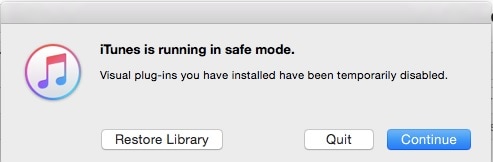
Ha az iTunes Csökkentett módban nyílik meg, és zökkenőmentesen működik, mindössze annyit kell tennie, hogy eltávolítja az összes nem Apple külső beépülő modult, és megpróbálja újraindítani a szoftvert a szokásos módon.
2. Válassza le a számítógépet az összes internetes hálózatról
Ha meg szeretné akadályozni, hogy az iTunes kapcsolatba lépjen a hibát okozó Apple szerverekkel, kövesse az alábbi lépéseket, és válassza le számítógépét az összes internetes hálózatról, és próbálja meg újra megnyitni az iTunes alkalmazást:
Kapcsolja ki a WiFi útválasztót, vagy egyszerűen válassza le a kapcsolatot a számítógépről a Vezérlőpult meglátogatásával.
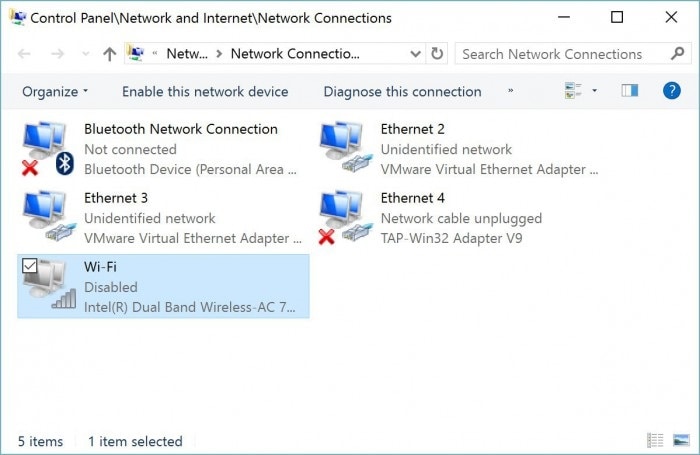
Ha Ethernet-kábellel csatlakozik a hálózathoz, húzza ki a számítógépből.
Most próbálja meg újra megnyitni az iTunes alkalmazást.
Ha az iTunes normálisan fut, biztosan tudja, hogy frissítenie kell a számítógép illesztőprogramjait, amelyek nem más, mint szoftverek, amelyek lehetővé teszik a számítógép és a hardver közötti kommunikációt.
Remélhetőleg a probléma megoldódik, de ha az iTunes még most sem nyílik meg, olvasson tovább, ha többet szeretne megtudni a probléma megoldására szolgáló egyéb megoldásokról.
3. Új Windows fiók segíthet
Ha az iTunes nem nyílik meg, és a probléma felhasználóspecifikus, próbáljon meg fiókot váltani a hiba elhárításához. Kövesse az alábbi lépéseket az új fiókra váltáshoz, ha az iTunes nem nyílik meg Windows rendszeren:
Keresse fel a Vezérlőpultot, és kattintson a „Felhasználói fiókok” lehetőségre. majd válassza a „Fióktípus módosítása” lehetőséget.
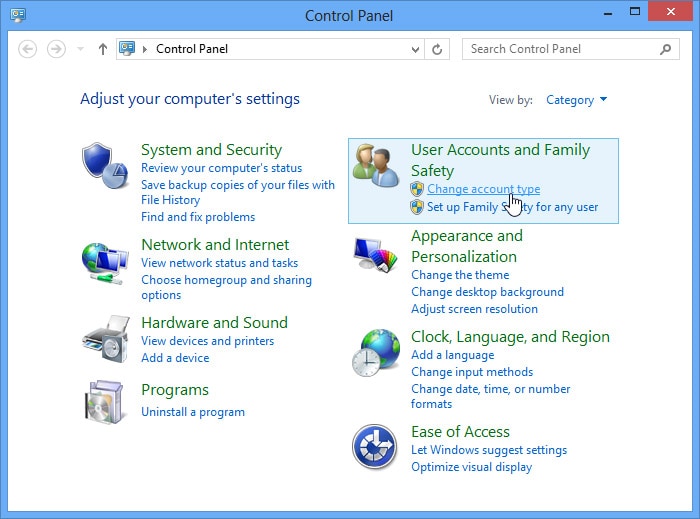
Most válassza az „Új felhasználó hozzáadása” lehetőséget.
Következő lépésként kattintson a „Valaki hozzáadása ehhez a számítógéphez” lehetőségre, ahogy az alábbi képernyőképen látható.
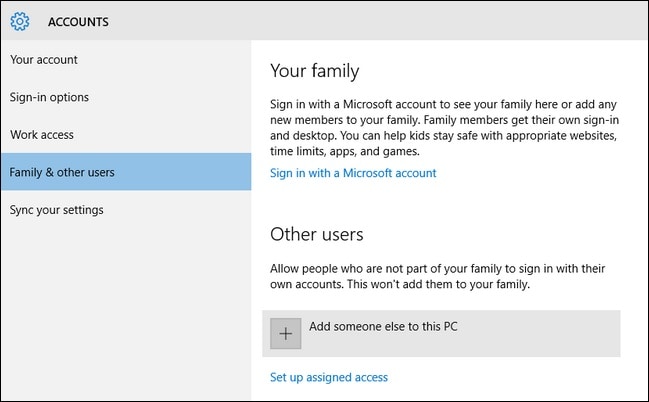
Ha ez megtörtént, kövesse az összes előugró ablakban megjelenő utasítást.
Létrejön az új fiók, és hozzáférést biztosít a számítógépéhez. Most futtassa újra az iTunes-t. Ha az iTunes még most sem nyílik meg, futtatnia kell a rendszerszintű ellenőrzést, azaz frissítenie kell az illesztőprogramokat, újra kell telepítenie az iTunes-t a később tárgyalt módon stb. De ha a szoftver zökkenőmentesen fut, folytassa az iTunes könyvtár módosításával az alábbiak szerint.
4. Hozzon létre új iTunes könyvtárat
Új iTunes-könyvtár létrehozása kötelezővé válik, ha az iTunes nem nyílik meg bizonyos Windows felhasználói fiókokban.
Óvatosan kövesse az alábbi lépésről lépésre leírt eljárást az iPhone nem nyitási problémájának megoldásához:
Lépjen a C meghajtóba (C:), és keresse meg az iTunes mappát.
Az iTunes Library nevű fájl. És most át kell helyezni az asztalra
Most futtassa az iTunes-t, és ellenőrizze, hogy könyvtára teljesen üres-e.
Ideje elindítani az iTunes menüt. Válassza a ‘Fájl kiválasztása’ lehetőséget, majd kattintson a ‘Mappa hozzáadása a könyvtárhoz’ gombra.
Látogassa meg azokat a mappákat, ahol az összes zenét tárolja, mondjuk az iTunes vagy az iTunes Media My Music alkalmazás C: mappájában.
Kiválaszthatja a három közül bármelyiket, dalt, albumot vagy előadót, és megpróbálhatja húzással hozzáadni az iTunes ablakhoz.
Csak a fenti módszerrel adjon hozzá fájlokat, amelyek nem jelenítenek meg hibát, miközben megpróbálja visszaadni őket az iTunes könyvtárhoz.
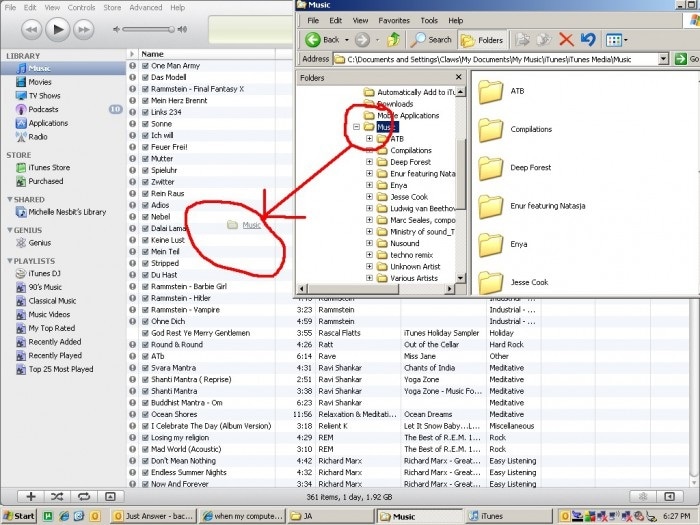
Ez a módszer sikeresen kiküszöböli azokat a fájlokat, amelyek azt a problémát okozzák, hogy az iTunes nem nyílik meg. A könyvtár létrehozása után további fennakadás nélkül használja az iTunes alkalmazást.
5. Állítsa be a tűzfalat
A tűzfal megakadályozza, hogy illetéktelen magánhálózatok hozzáférjenek a számítógépéhez. Ellenőriznie kell, hogy a tűzfala nem akadályozza-e a tuned megfelelő működését.
A következő lépések segítségével megbizonyosodhat arról, hogy tűzfala úgy van beállítva, hogy az iTunes hálózathoz csatlakozzon:
A „Start menüben” keresse meg a firewall.cpl fájlt.
Várja meg, amíg megnyílik a Tűzfal ablak, majd kattintson az „Alkalmazás vagy szolgáltatás engedélyezése a Windows tűzfalon keresztül” lehetőségre.
Ezután kattintson a „Beállítások módosítása” gombra.
Engedélyezze az iTunes-t a magánhálózathoz és a nyilvános hálózathoz, míg a Bonjourt csak a privát hálózathoz válassza.
Ha nem találja a szoftvert a listában, kattintson a „Másik alkalmazás/program engedélyezése” lehetőségre, és most tallózással keresse meg az iTunes és a Bonjour elemet.
Miután megtalálta, kattintson a ‘Hozzáadás’ gombra, majd kattintson az ‘OK’ gombra, és lépjen ki a tűzfalból.
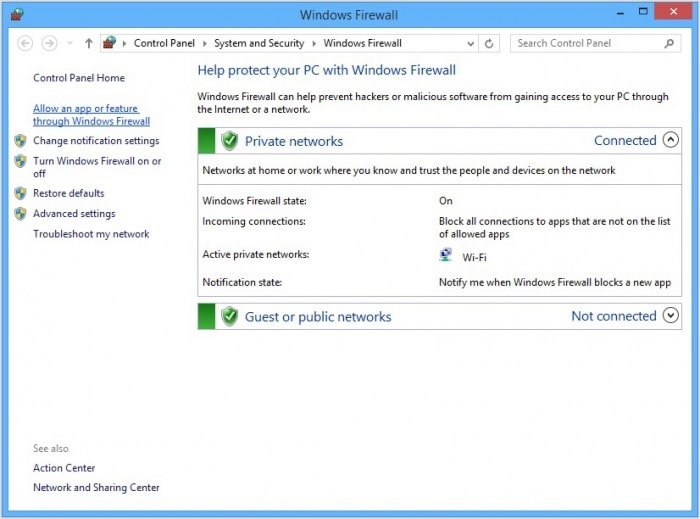
Ez nem más, mint az iTunes biztonsági beállításainak megváltoztatása a Windows tűzfalon. Ha az iTunes még most sem nyílik meg, telepítse újra a szoftvert a számítógépére.
6. Telepítse újra az iTunes szoftvert
Ez az iTunes hibaelhárításának legunalmasabb módja, nem pedig a nyitási probléma. Az újratelepítés időigényes és körülményes lehet, de meglehetősen jó a sikeraránya az adott hiba megoldásához.
Kövesse a lépéseket aprólékosan, hogy az iTunes hiba nélkül fusson a számítógépén:
Nyissa meg a Vezérlőpultot, és lépjen a „Programok” vagy a „Programok és szolgáltatások” elemre. Ezután válassza a „Program eltávolítása” lehetőséget.
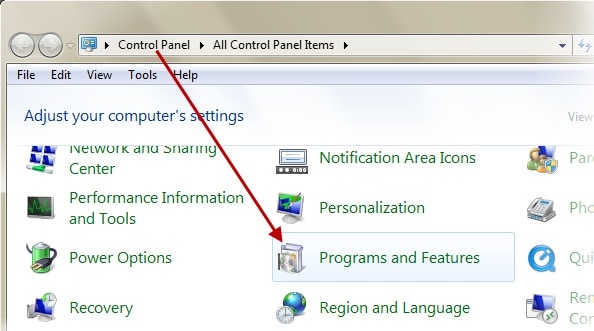
Most távolítsa el az iTunes összes többi szoftverét a Windows PC-ről.
Kövesse az alábbi sorrendet az összes kapcsolódó szoftver eltávolításához, hogy elkerülje a jövőbeni komplikációkat.
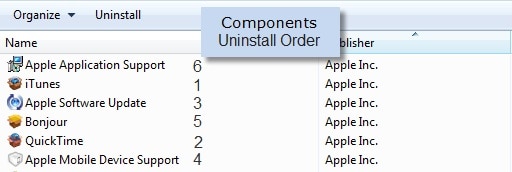
Most nyissa meg a C:-t, és törölje az összes mappát az alábbi képernyőképen látható módon.
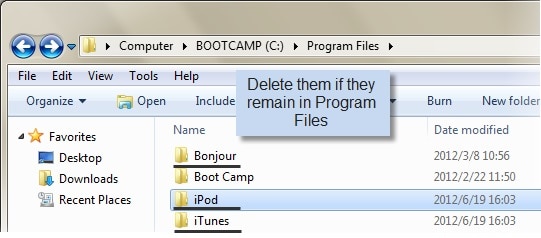
Kiürítheti a lomtárt is, mielőtt újratelepítené az iTunes szoftvert Windows PC-jére az Apple hivatalos webhelyéről.
Csak akkor kövesse ezt a módszert, ha a fent leírt egyéb módok egyike sem oldja meg az iTunes problémáját.
A fenti leírásokból teljesen világos, hogy akár rendszerszintű hiba, akár felhasználóspecifikus probléma az iTunes nem nyílik meg, otthon is megoldható anélkül, hogy bármiféle technikai támogatást kellene igénybe vennie. A megoldások az egyszerű és alapvető megoldásoktól a fejlettebb hibaelhárítási technikákig terjednek. Kövesse az Önnek legmegfelelőbbet, és élvezze a megszakítás nélküli iTunes-szolgáltatások használatát Windows rendszerű számítógépén.
Legfrissebb cikkek